Het afspelen van een video uit een andere regio kan leiden tot problemen met de compatibiliteit van de weergave. NTSC en PAL zijn twee videoformaten die in verschillende delen van de wereld worden gebruikt. Beide formaten hebben specifieke verschillen in framesnelheid, resolutie, kleurcodering en regionale weergave. Is het mogelijk om NTSC naar PAL te converteren? Ja, dat is mogelijk. Lees verder om te leren hoe je NTSC naar PAL kunt converteren. NTSC naar PAL! Dit bericht behandelt twee speciale programma's die je helpen de PAL-standaard te halen. Het zorgt ervoor dat je NTSC-video's correct worden afgespeeld op PAL-compatibele apparaten.

- Deel 1. Waarom NTSC naar PAL converteren
- Deel 2. Converteer NTSC naar PAL met Blu-ray Master Video Converter Ultimate
- Deel 3. Converteer NTSC naar PAL met HandBrake
Deel 1. Waarom NTSC naar PAL converteren?
Afspelen incompatibiliteit
De meeste dvd-spelers en tv's zijn regionaal en ondersteunen alleen het formaat dat in hun land voorkomt. Het afspelen van NTSC-video op een PAL-compatibel apparaat kan leiden tot vervormde weergave. Hoewel sommige moderne hardware compatibel is met meerdere systemen, houden oudere en niet-globale modellen zich strikt aan de formaatbeperkingen. Door NTSC naar PAL te converteren, kunt u het formaat daarom vloeiend afspelen op een PAL-gebaseerd afspeelsysteem.
Scanlijnen en resolutie
NTSC en PAL gebruiken verschillende resoluties vanwege hun verschillende scanlijnstructuren. NTSC gebruikt 525 scanlijnen met een resolutie van 720×480, terwijl PAL werkt met 625 scanlijnen en een resolutie van 720×576. Het hogere aantal scanlijnen van PAL zorgt voor een iets betere verticale resolutie en beeldkwaliteit. Nadat u een NTSC-dvd naar PAL hebt geconverteerd, wordt de framesnelheid aangepast en worden de frames geïnterpoleerd om aan de PAL-timing te voldoen.
Frame rate
NTSC gebruikt 29,97 frames per seconde, terwijl PAL 25 fps gebruikt. Deze discrepantie kan leiden tot inconsistente bewegingen, zoals een onnatuurlijke snelheid, bij weergave op systemen met verschillende standaarden. Hoewel het converteren van NTSC naar PAL de framesnelheid verlaagt, is het noodzakelijk voor een vloeiende en gesynchroniseerde weergave. Een correcte framesnelheidsconversie zorgt ervoor dat audio synchroon loopt met video, waardoor veelvoorkomende problemen zoals lipsynchronisatie worden voorkomen.
Kleurcodering
NTSC en PAL verschillen ook in de manier waarop ze kleurinformatie coderen en decoderen. NTSC kan na verloop van tijd last krijgen van problemen met de kleurstabiliteit. PAL gebruikt daarentegen een fasewisselmethode voor een nauwkeurigere en stabielere kleurweergave. De kleurweergave kan vervormd lijken bij het afspelen van een NTSC-video op een PAL-apparaat. Als u NTSC naar PAL converterenwordt de kleurcodering aangepast, waardoor de kleur kwaliteit en nauwkeurigheid van de video worden verbeterd.
Deel 2. Converteer NTSC naar PAL met Blu-ray Master Video Converter Ultimate
De Videoconverter Ultieme , geprefereerd door Blu-ray-master, is een multimediaconversiesoftware. Het is compatibel met Windows 11/10/8/7 en macOS 10.12 of hoger. U kunt NTSC-dvd's en videobestanden laden om te converteren naar PAL-formaten. Bovendien kunt u de profielinstellingen aanpassen zodat ze nauwkeurig overeenkomen met de PAL-standaard. Opties zijn onder andere kwaliteit, encoder, resolutie, framesnelheid, bitsnelheid, kanaal en samplefrequentie. Het beste van alles is dat de software moeiteloos kopieerbeveiliging en regionale beperkingen van dvd's omzeilt. Het bevat ook ingebouwde bewerkingstools om de NTSC-inhoud vóór de conversie aan te passen.
Hier leest u hoe u NTSC-video naar PAL converteert met Video Converter Ultimate:
Stap 1.Download eerst gratis de Video Converter Ultimate, aanbevolen door Blu-ray Master. Installeer de mediaconversiesoftware en voltooi het installatieproces. Zodra de installatie is voltooid, start u de software op uw systeem.
Gratis download
Voor ramen
Veilige download
Gratis download
voor macOS
Veilige download
Stap 2.Wanneer u de software start, wordt u standaard naar het tabblad Converter geleid. Klik + Bestanden toevoegen in de navigatiebalk linksboven om de NTSC-videobestanden te laden. Als u een map vol NTSC-video's hebt, gebruik dan het pulldownmenu en selecteer Map toevoegen om ze één keer toe te voegen.
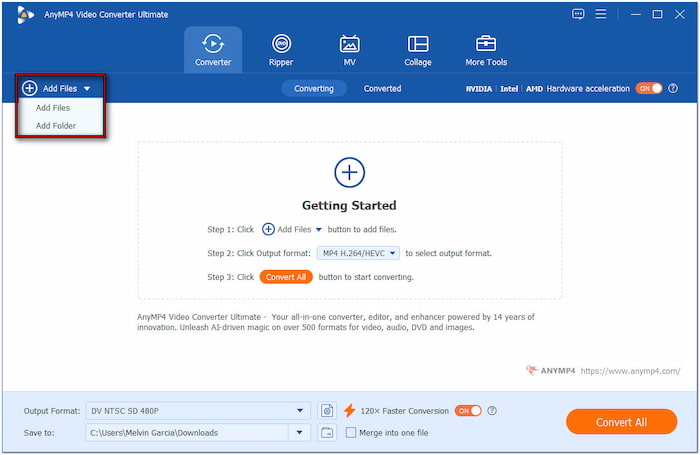
Stap 3.Klik op het veld Uitvoerformaat en ga naar de categorie Video. Selecteer DV als uitvoerformaat en PAL SD 576P Als kwaliteitsinstelling. Klik op de knop Aangepast profiel om de profielinstellingen aan te passen voor conversies van hoge kwaliteit. Selecteer PAL_DV als encoder, stel de framesnelheid in op 25 fps en wijzig de resolutie in 720×576.

Stap 4.Ga naar het veld 'Opslaan in' en selecteer 'Bladeren en map selecteren' om de uitvoermap in te stellen. Schakel de knop '120× snellere conversie' in om het conversieproces te versnellen. Klik vervolgens op de knop Alles omzetten knop om de conversie van NTSC naar PAL te starten.
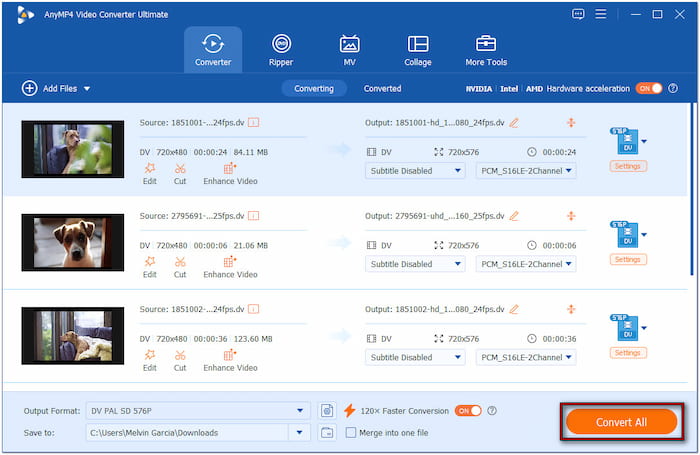
Video Converter Ultimate kan de NTSC-formaat Efficiënt en zonder al te veel moeite. Vergeet niet om de functie Samenvoegen tot één bestand te gebruiken voordat u met de definitieve conversie begint. Dit is vooral ideaal als u met meerdere NTSC-bestanden werkt. Vink het vakje aan om uw clips te combineren tot één PAL-bestand.
Deel 3. Converteer NTSC naar PAL met HandBrake
Handrem is een zeer populaire videotranscoderingssoftware die NTSC-dvd's naar PAL-formaat kan converteren. Maar hier is het probleem: HandBrake converteert video's niet rechtstreeks naar een PAL-specifiek formaat. Je moet technische instellingen zoals framesnelheid en resolutie aanpassen aan de standaard. Dit houdt in dat je de framesnelheid instelt op 25 fps en de resolutie op 720×576.
Stap 1.Start HandBrake en selecteer Map (batchscan) om een map met de NTSC-bestanden te openen. De transcoderingssoftware scant en laadt de geïmporteerde NTSC-videobestanden en geeft ze vervolgens weer. Zodra de bestanden zijn herkend, ziet u de inhoud in het gedeelte Bronvoorbeeld.
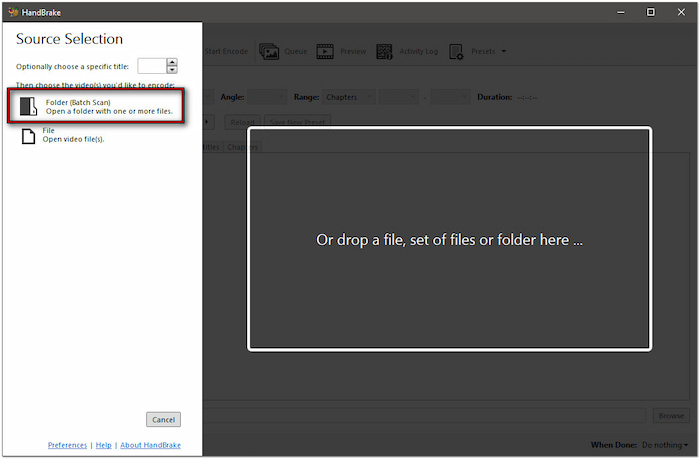
Belangrijke notitie: Als u een gecodeerde NTSC-dvd hebt toegevoegd, moet u deze eerst decoderen. Helaas kan HandBrake gecodeerde dvd's niet zelfstandig decoderen. U hebt een aparte tool nodig om dvd's te decoderen, zoals Maak MKV
Stap 2.Ga naar het tabblad Video in het instellingenpaneel om het profiel te configureren. Klik op de Framesnelheid (FPS) pulldownmenu en wijzig de framesnelheid naar 25 fps. Selecteer vervolgens de optie Piekframesnelheid om de variabele framesnelheid te behouden.

Stap 3.Zodra de profielinstellingen zijn geconfigureerd, gaat u terug naar het tabblad Samenvatting. Selecteer MP4 als het moderne digitale formaat voor PAL en controleer de profielinformatie hieronder. Klik op Bladeren om het bestemmingspad in te stellen en klik op Begin met coderen om het formaat te wijzigen.
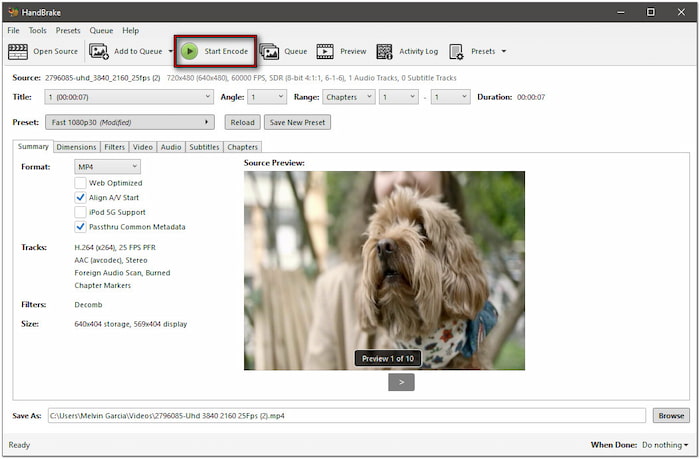
Hoewel HandBrake geen one-click-optie biedt, biedt het wel mogelijkheden om technische instellingen aan te passen. Door de framesnelheid aan te passen en de resolutie te wijzigen, kunt u het PAL-formaat effectief simuleren. Dit maakt video's geschikter voor weergave op PAL-apparaten.
Afsluiten
NTSC naar PAL Conversie lijkt misschien in eerste instantie technisch, maar met de juiste tools wordt het een eenvoudig en effectief proces. Door instellingen te configureren, kunt u ervoor zorgen dat uw NTSC-video's volledig compatibel zijn met PAL-systemen. Als u met videobestanden of dvd's werkt, maken Video Converter Ultimate en HandBrake conversies van hoge kwaliteit mogelijk. Zoekt u echter een alles-in-één oplossing, dan is Video Converter Ultimate een uitstekende keuze. Het ondersteunt NTSC naar PAL-conversie, biedt aangepaste profielinstellingen, omzeilt encryptie en bevat zelfs ingebouwde bewerkingstools om uw video's verder te verbeteren.
Meer van Blu-ray Master
Blu-ray-tips

